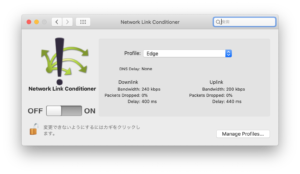タイトル通り、Mac で起動している iOS Simulator の通信速度を遅くする方法についてです。
現在開発しているアプリで、通信が遅い時に発生しているらしい不具合を調べるときに利用しました。
使用したのは「Network Link Conditioner」です。
「Network Link Conditioner」の導入方法は、下記の記事を参考にしました。
便利すぎる!iOSアプリでネットワークテストをNetwork link Conditionerを使って行う – Kekeの日記
https://www.1915keke.com/entry/2018/09/05/230000
まず、Xcode のメニューの Open Developer Tools > More Developer Tools… を開きます。
そうすると、Apple Developer のダウンロードページが開くので、Apple のアカウントでログインします。
そこから「Additional Tools for Xcode XXX」を探して、自分の環境にあったバージョンをダウンロードしてください。
ダウンロードが完了したら .dmp ファイルを開き、「Network Line Conditioner.prefPane」をインストールします。
インストールが完了したら、上で載せているウィンドウが開きます。
あとは、任意の Profile を設定し、左下から ON にすれば作業は完了です!
ちなみに、通信速度が遅いのは Edge で、これは大体通信制限の時と同じくらいの速度らしいです。
私は遅い通信速度での挙動を確認したかったので、こちらを選択しました。
で、実際にアプリを動かしてみたところ、かなり遅くなりました!
これでバッチリ動作確認ができました!
なお、2回目以降に開く場合は、Mac の「システム環境設定」の一番下の行に「Network Line Conditioner」があるので、こちらを開けばOKです。
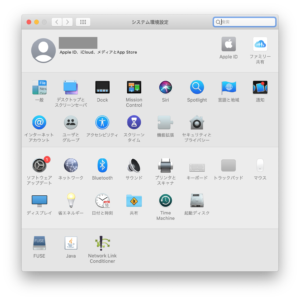
以上、Mac で iOS Simulator の通信速度を遅くする方法についてでした。
たまに通信速度が遅い時の挙動を確認することがある場合には、かなり便利だと思います!
ご参考になれば幸いです。